Shaxda tusmada
Windows Explorer waa mid ka mid ah nidaamyada ugu muhiimsan ee nidaamka Windows-ka, oo haddii ay sii socoto burburka, waxaad dhib kala kulmi doontaa furitaanka feylasha iyo hagayaasha qalabkaaga. Qaboojinta Windows Explorer waqti ka waqti waxaa laga yaabaa in aysan kuguula muuqan wax weyn, laakiin waa dhibaato u baahan in si qoto dheer loo eego.
ilaa aad ogtahay waxa dhibaatada keenay, waxaad isku dayi kartaa inaad codsato qaar gaar ah. xalal si loo eego haddii ay gacan ka geystaan ka hortagga Explorer inuu burburo. Waxaad isticmaali kartaa habab kala duwan si aad u maareyso oo aad u xalliso arinta ku jirta kombayutarka Windows.
Calaamadaha Windows Explorer Arrimaha Shilalka
Sida laga soo xigtay isticmaalayaasha badan, waxay la kulmaan noocyo kala duwan oo calaamado ah mar kasta oo Windows Explorer uu shil galo. . Waa kuwan qaar ka mid ah astaamahooda:
- Windows 10 File Explorer ayaa joojiyay shaqadii
- Windows 10 File Explorer kama jawaabayo
- Isticmaalayaasha ma furi karaan Windows Explorer 5>Windows Explorer si joogto ah ayay isu xirtaa >
- Windows Explorer waa shil marka aad midigta gujiso faylka ><5 Shilalka > Isticmaalayaasha qaar, utility Explorer wuxuu burburaa sabab aan muuqan. Arrin kasta oo Windows ah ayaa sabab u ah. Dhibaatada "File Explorer wuxuu hayaa burburka" waxaa sababi kara dhowr sababood, tan waxaa ka mid ah kuwan soo socda:
- Nidaamka habaynta khaldan > Codsiyada aan ku habboonayn ama duugoobay >
- Fayraska amainfekshanka malware
- Arrimaha rukhsadaha Windows >
- Riix furaha "Windows" ee kiiboodhkaaga oo taabo "R" si aad u keento Kor u qaad amarka khadka orodka ee ku qor "control update," oo tabo geli.
- Riix "Check for Updates" ee daaqada Cusboonaysiinta Windows. Haddii wax cusub oo cusub la waayo, waa in aad heshaa fariin odhanaysa, "Waxaad la socotaa taariikhda."
- Haddii Windows Update Tool uu helo cusboonaysiin cusub, ha rakibo oo sug inta uu dhamaystirayo. Waxaa laga yaabaa in lagaa baahdo inaad dib u bilowdo kombuyuutarkaaga si uu u rakibo. >
- Kadib marka aad rakibto cusbooneysiinta cusub ee Windows, dib u bilaw kombayutarka oo fur daaqada File Explorer si aad u xaqiijiso haddii ay tani xallisay arinta. . Haddii sahamiyaha faylka Windows uu shil galo in kasta oo tillaabooyinka kore, u gudub kuwan soo socdaHabka.
- Sidoo kale eeg : Sida loo sahlo RDP Windows 10 >
- Riix "Windows," taabo "R," oo ku qor "cmd" khadka taliska. Isku dheji furayaasha "ctrl and shift" oo ku dhufo geli. Guji "OK" daaqada xigta si aad u siiso maamulaha ogolaanshaha.
- Ku qor "sfc/scannow" daaqadda degdega ah oo geli. SFC hadda waxay hubin doontaa faylalka Windows ee xumaaday. Sug SFC si uu u dhamaystiro iskaanka oo dib u bilaabo kombayutarka. Marka la dhammeeyo, socodsii aaladda Cusboonaysiinta Windows si aad u hubiso in arrinta la xaliyay iyo in kale.
- Marka iskaanka la dhammeeyo, dib u bilow kombayutarka oo fur daaqadda File Explorer si aad u hubiso haddii. tani waxay xalisay arintii. Haddii Explorer uu sii wado burburka ka dib markaad tillaabooyinkan sameyso, isku day hababka soo socda. >
- On the homepage, guji "Virus & ilaalinta khatarta ah." >
- Sug ilaa uu Windows Security dhamaystiro iskaanka oo dib u bilaabo kombayutarka marka uu dhammaysto Windows Explorer. >
- Riix Windows kumbuyuutarkaaga, ku qor regedit, ka dib midig- Guji natiijada regedit oo guji Run as administrator. >
- Riix Haa marka lagu caddeeyo
HKEY_CURRENT_USER\SoftwareClass\Local Settings\SoftwareMicrosoftWindowsShell
- Balaadhi galka “Shell” oo tirtir labadaba “Boorsada” iyo Galka "BagMRU" adiga oo midigta gujinaya oo dooranaya "Delete."
- Kadib markii aad tirtirto labada fayl, dib u bilaw kombayutarka oo hubi haddii aad wali la kulmi doonto shilalka File Explorer.
Qaabka Lixaad – Cusbooneysii Darawalka Kaadhka Garaafyada
Waxaa jira dhowr siyaabood oo lagu cusboonaysiiyo kaadhka garaafyada. Haddii aad rabto inaad akhrido dhammaan iyaga ku saabsan, waad tagi kartaa halkan. Hagahan ayaa ku tusi doona sida ugu fudud uguna dhaqsiyaha badan ee loo sameeyo. Habkani kaliya ma cusboonaysiin doono kaadhka garaafyada, laakiin sidoo kale darawalada kale ee duugoobay.
Waxaa intaa dheer, qalabkani wuxuu hubin doonaa dhammaan faylasha nidaamkaaga in la cusboonaysiiyay, haddii kombayutarkaagu uu si fiican u shaqayn doono.
FortectWe si xoog leh soo jeedi in la isticmaalo aalad wax ku hagaajinta qolo saddexaad sida Forect si aad u daryeesho kombayutarka

Si aad u soo dejiso oo aad u rakibto Forect, raacTallaabooyinkan:
Sidoo kale eeg: Sida loogu daro Muusiga DaVinci xallinta: 3 tillaabo oo lagu daro muusiga asalka ah Fiidiyowgaaga- >Riix halkan si aad u soo dejiso Forect:
>> Hadda soo deji - Marka Forect lagu rakibo kombuyutarkaaga Windows, waxaa lagu hagaajin doonaa bogga hore ee Form. Guji Start Scan si aad Forect ugu ogolaato inay baarto waxa loo baahan yahay in lagu sameeyo kombayutarkaaga kombiyuutarkaaga >
- Marka Forect dhammayso hagaajinta iyo cusboonaysiinta darawalka aan ku habboonayn, dib u bilaw kombayutarka
- Hadii codsigu muujiyo khaladka, ka saar nidaamkaaga "Uninstall or Bedel Program" utility.
- Xir daaqada File Explorer Options, dib u bilaw kombayutarka, oo hubi in Windows Explorer uu wali sii burburayo. <11
- Ka soo deji Qalabka Hal abuurka Warbaahinta mareegta Microsoft.
- Daadhi Qalabka Warbaahinta si aad u abuurto warbaahinta rakibaadda Windows (Waxaad isticmaali kartaa USB drive ama CD/DVD).
- Boot thePC ka saxanka ama USB drive bootable.
- Marka xigta, habayso luqadda, habka kiiboodhka, iyo wakhtiga. Dooro Dayactir Kumbuyuutarkaaga.
- Tag dooro ikhtiyaar. Dooro Cilad-sheegid iyo xulashooyin horumarsan. Ugu dambeyntii, dooro System Restore.
- Raac tilmaamaha shaashadda si aad u dhameysato soo celinta nidaamka. Kumbiyuutarkaagu waa inuu dib u kiciyaa, sida caadiga ah; gal oo hubi haddii aad hagaajin karto Windows Explorer.
- >
Iyadoo aan loo eegin inaad go'aamin karto sababta saxda ah ee dhibaatada gudaha Windows Explorer, xalalka hoos ku taxan waa inay dib kuugu soo celiyaan oo aad socodsiiso. 1>
Qaabka cilad-bixinta ee lagu hagaajiyo Windows Explorer waxay sii haysaa dhibaatada shilalka
> Habka Koowaad - Hubi Cusbooneysiinta Windows-ka cusub >Haddii aadan wali soo dejin oo aadan rakibin wax Cusbooneysiin Windows ah, waxaa laga yaabaa inaad seegto xalinta shilka Windows Explorer. Natiijo ahaan, waa muhiim in isha lagu hayo Cusbooneysiinta Windows-ka cusub. Daabacaadyadii ugu dambeeyay waxaa ka mid ah hawlo cusub, hagaajinta cilladaha, iyo cusbooneysiinta maktabadda fayraska Windows Security kuwaas oo laga yaabo inay ka hortagaan Windows Explorer inuu burburo si aan kala sooc lahayn.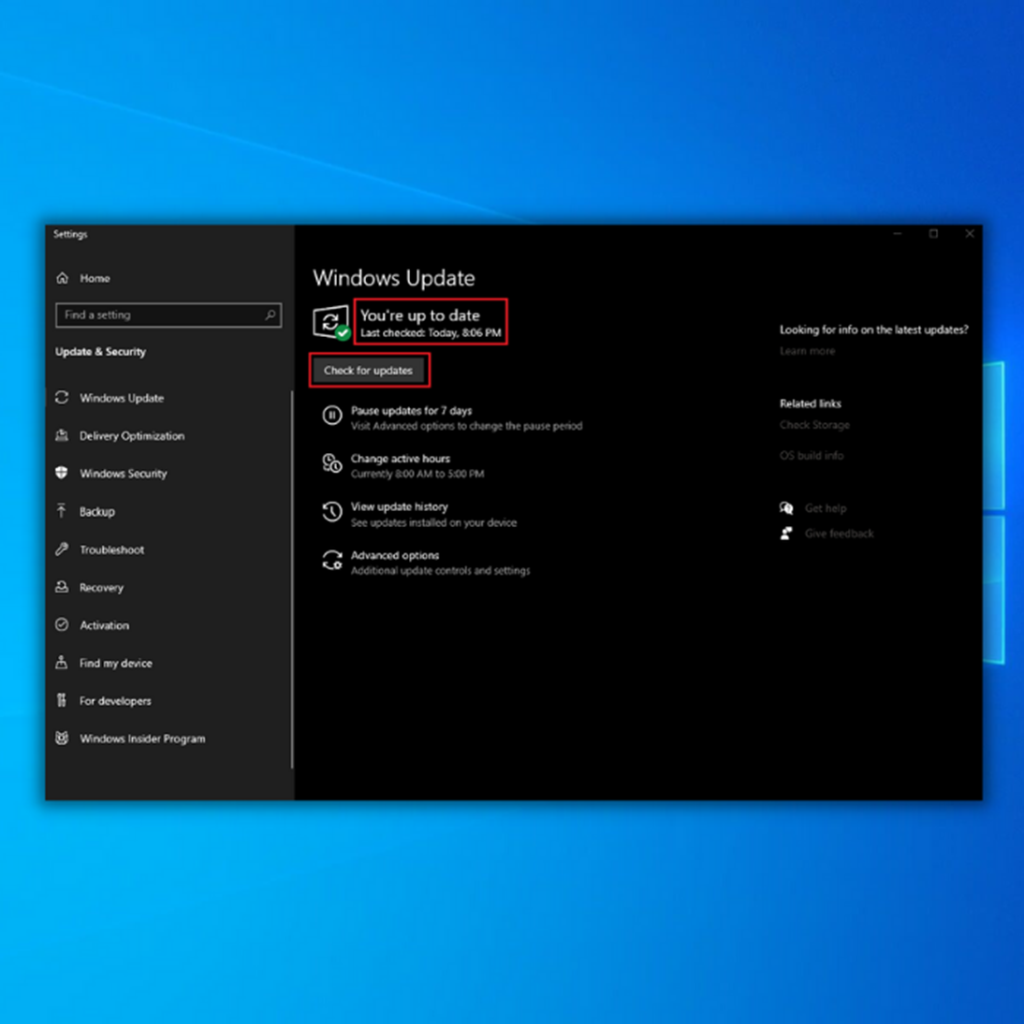
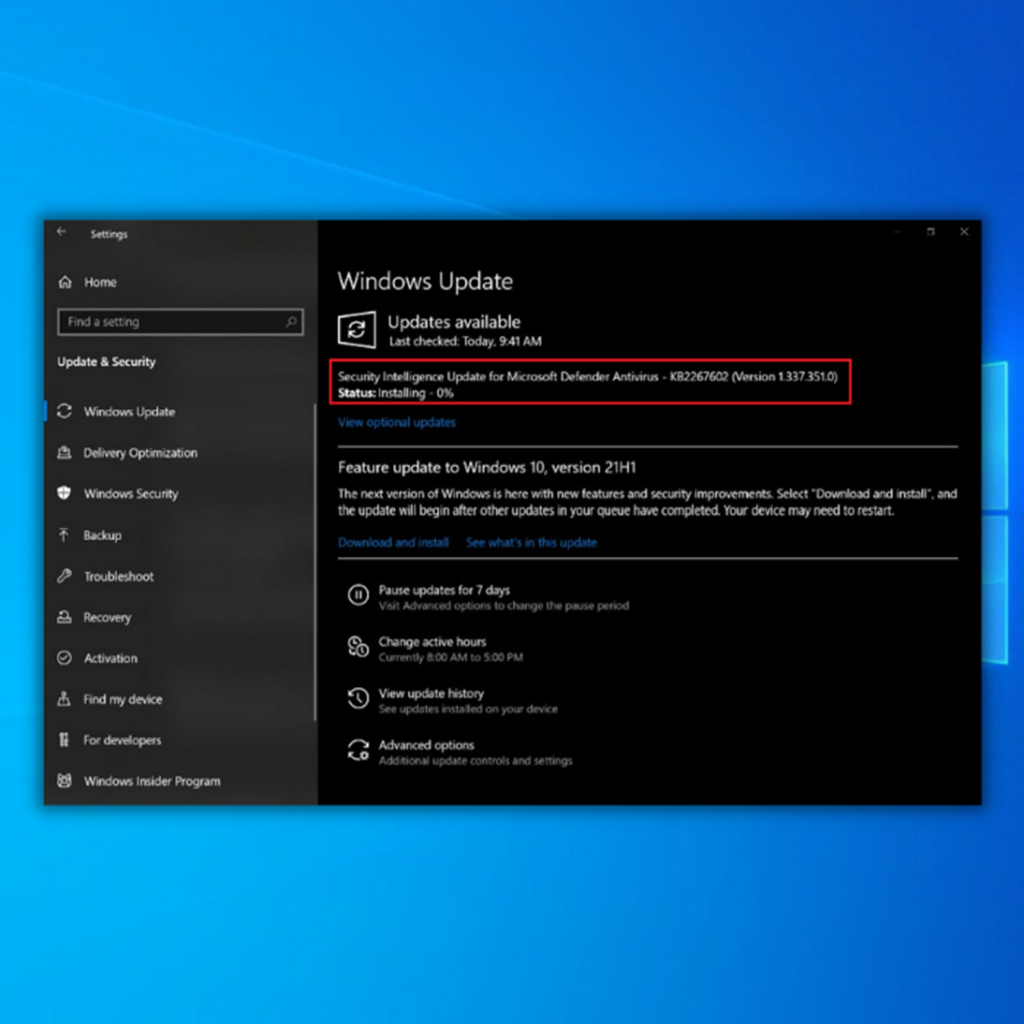 >
> Habka labaad – Run System File Checker (SFC)
Microsoft Windows SFC waa qalab awood u siinaya isticmaalayaasha inay helaan oo dayactiraan faylalka nidaamka Windows ee jabay. Qalabka Hubiyaha Nidaamka Faylka waxaa laga yaabaa inuu soo saaro mid ka mid ah fariimaha badan; tusaale ahaan, software-ku waxa uu odhan karaa wax arrimo ah oo daacadnimo ah lama helin.
Sida laga soo xigtay Check File Checker, nidaamku wuu ku guul darraystay inuu shaqeeyo. Qalabku wuxuu sidoo kale muujin karaa in nidaamka la ogaaday oo uu go'an yahay faylasha kharriban. Isticmaalayaashu waxay gacantooda ku hagaajin karaan faylalka kharriban haddii System File Checker uusan sixi karin.
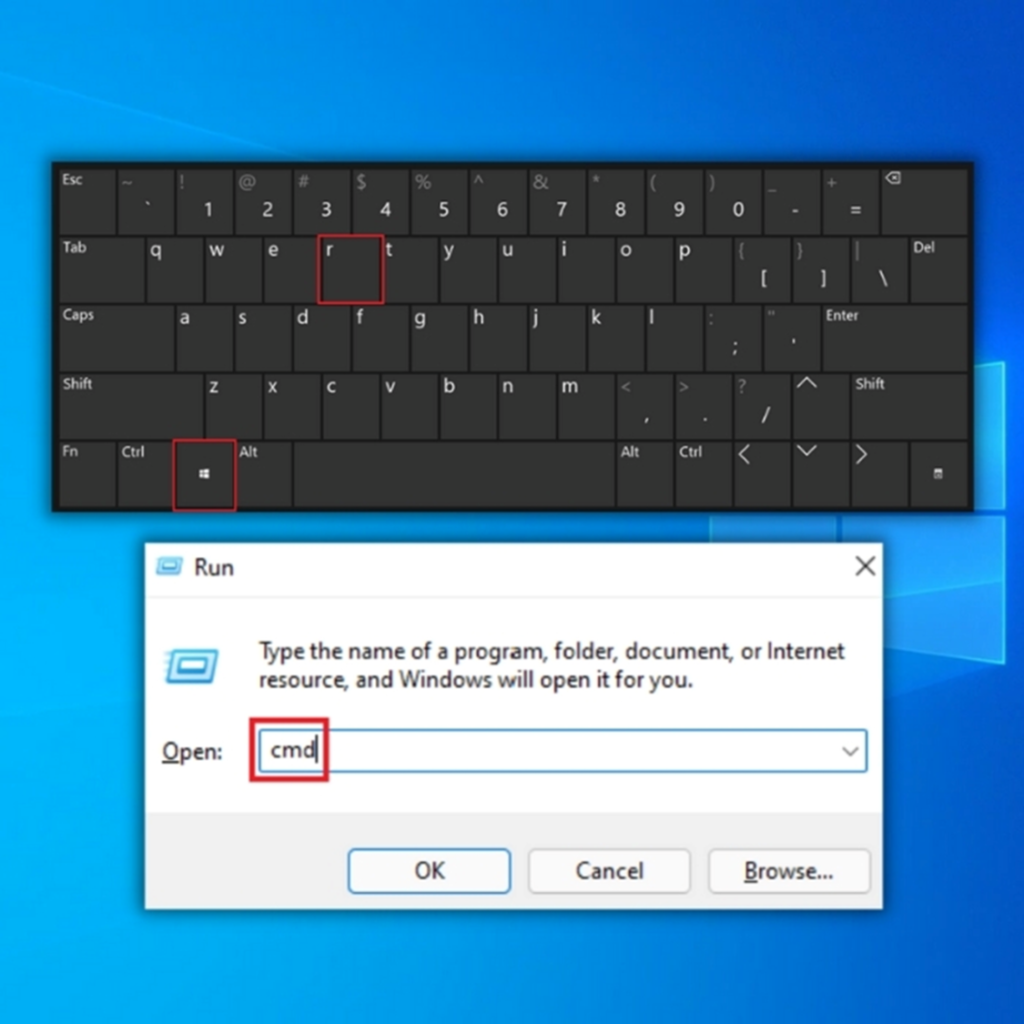
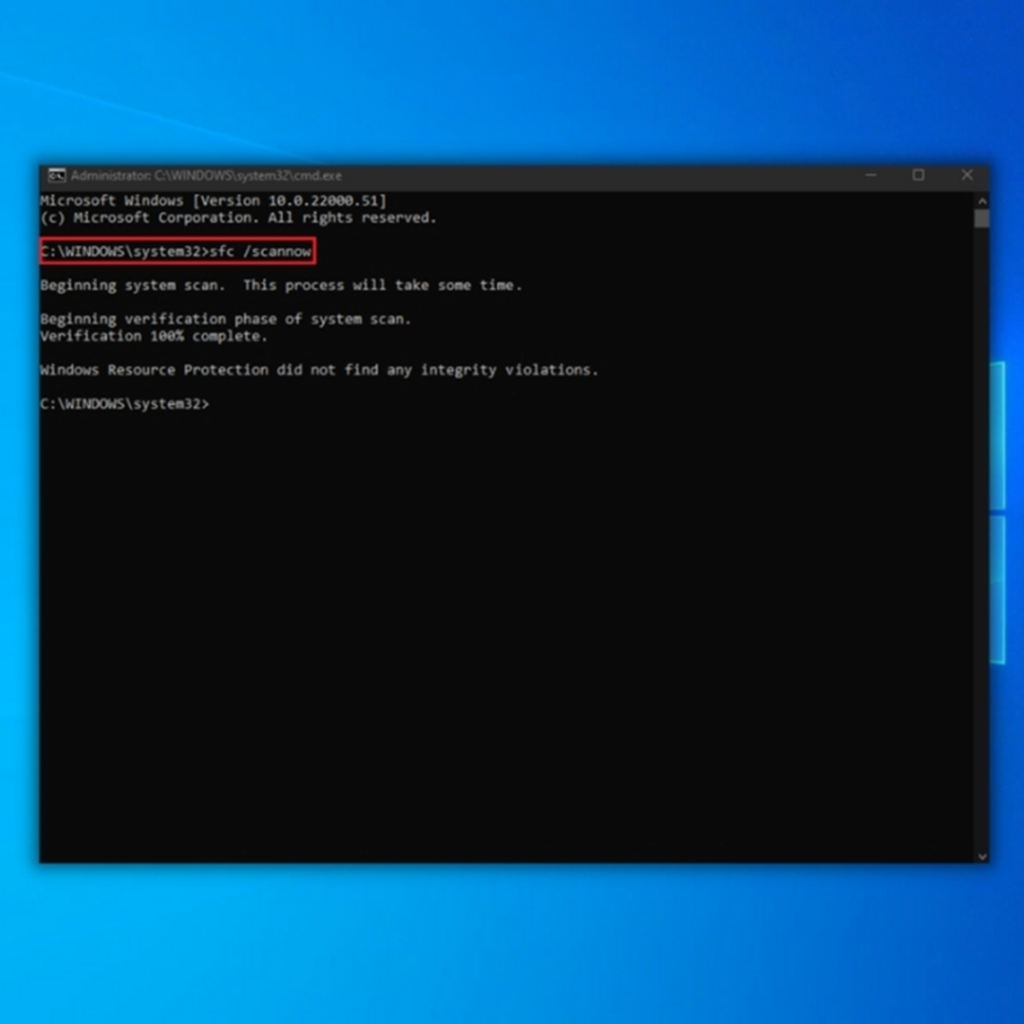
Habka Saddexaad - Ku Samee Scan Full System oo leh Barnaamijka Kahortagga Fayraska la isku halayn karo
>Sida aan ku sheegnay bilowgaBoostadan, haddii Windows Explorer uu kugu sii socdo shilkaaga, fayraska ku dhacaya kombuyuutarkaaga wuxuu sababi karaa in Windows File Explorer uu si joogto ah u shil galo. Waxaan si adag ugu talinaynaa in lagu sameeyo iskaanka nidaamka dhamaystiran qalabkaaga ka hortagga fayraska si loo dammaanad qaado in mashiinkaagu caafimaad qabo oo uu ka ilaaliyo burbur mustaqbalka. Waxaan u adeegsan doonaa casharradan Windows Security >- > Fur Windows Security adigoo gujinaya badhanka Windows, ku qor "Windows Security," oo riix "Enter."
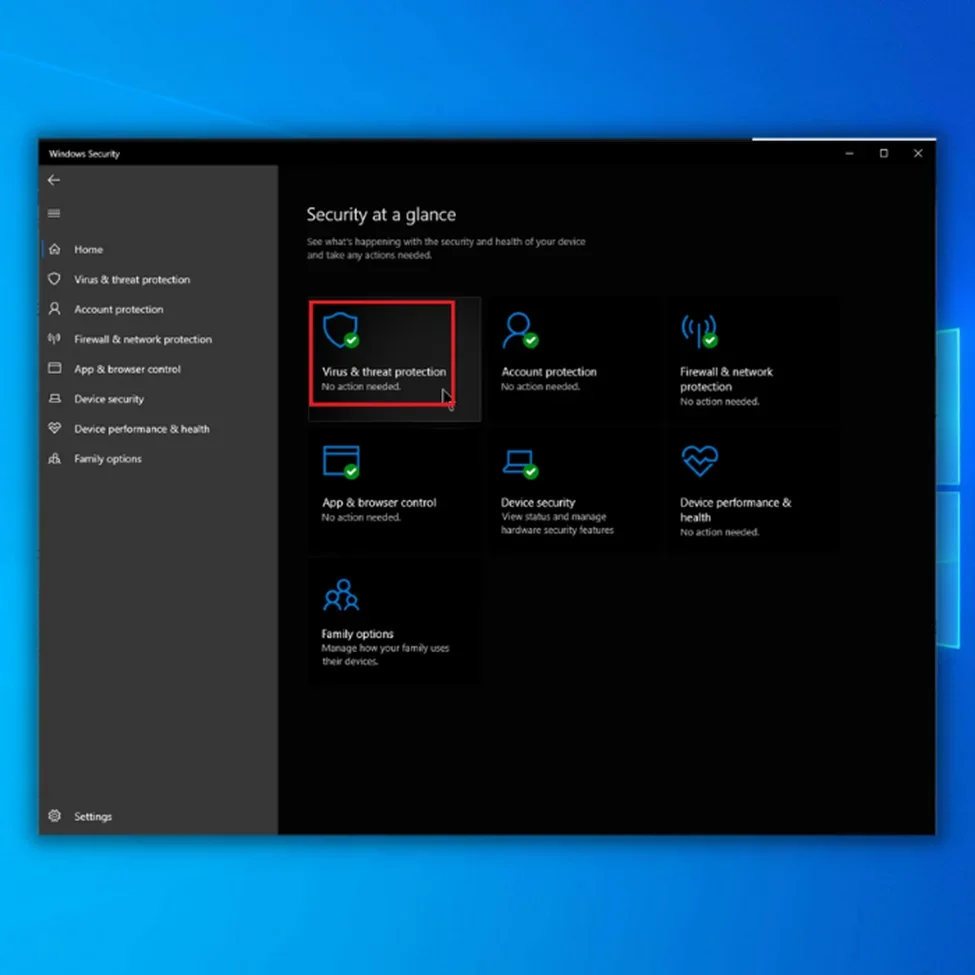 >
> - >Riix "Scan Options", dooro "Full Scan," oo dhagsii "Scan Now." >
- >
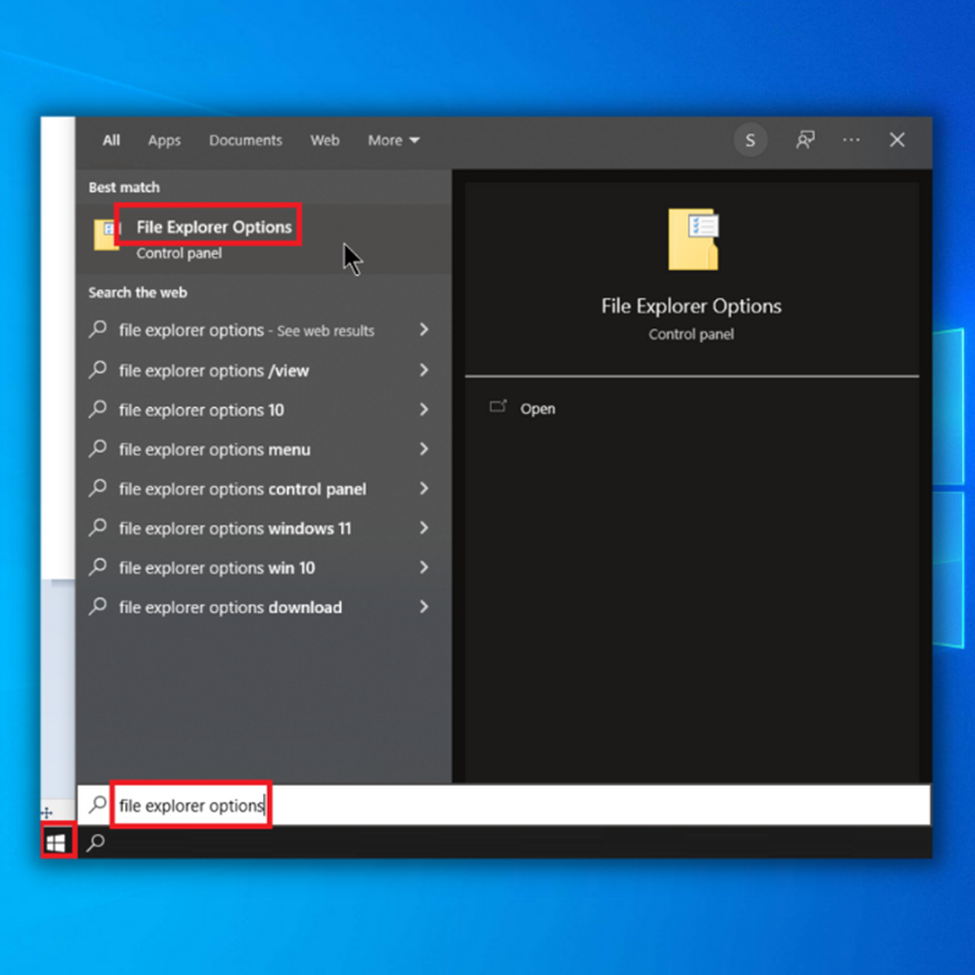
- > Tabaha guud, ee hoostiisa “Privacy,” dhagsii “Clear” oo dhagsii “OK” si aad u dhamaystirto habka nadiifinta File Explorer.
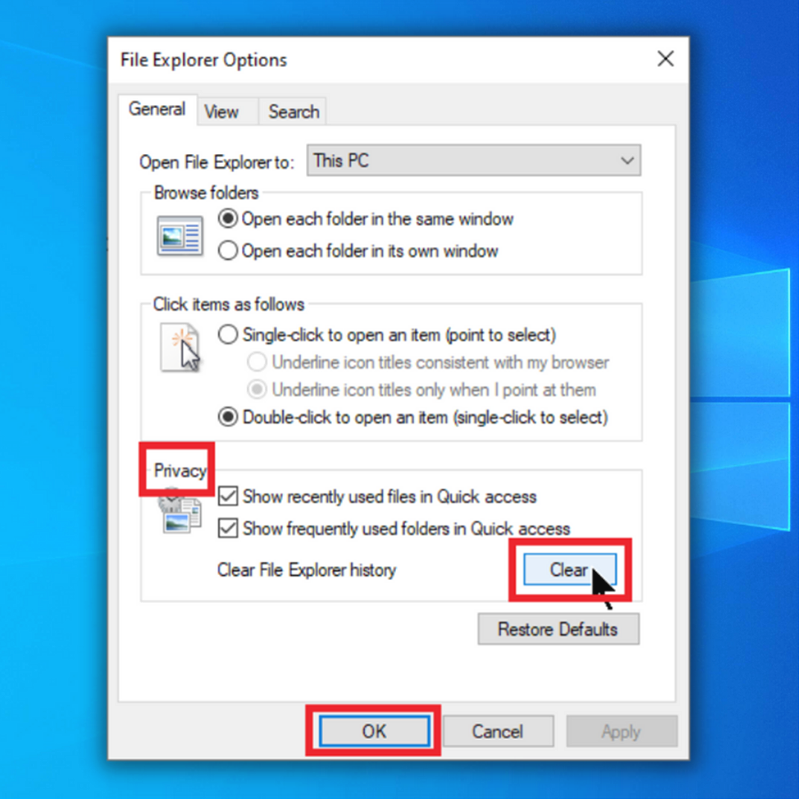
Qaabka Shanaad – Wax ka beddel furayaasha Diiwaanka
Furayaasha diiwaangelinta waxay hayaan xogtaku saabsan gal kasta iyo qaabaynta bandhigeeda. Markaad tirtirto furayaashan, waxaad dib u soo celin kartaa isku xidhka dhammaan faylalka nidaamkaaga, taas oo faa'iido u leh in lagu xalliyo arrinta burburtay ee File Explorer.
- >
Haddii Windows Explorer uu sii wado burburka inkasta oo la fulinayo lixdii hab ee ugu horeysay ee aan bixinay, codsiga musuqmaasuqa ayaa sababi kara dhibaatadan. Fur File Explorer ilaa uu Faylku mar kale burburo, ka dib samee tillaabooyinka soo socda Daawashada Dhacdada, ka raadi khalad kasta oo ku hoos qoran "Daaqadaha Logs" iyo "Nidaamka." 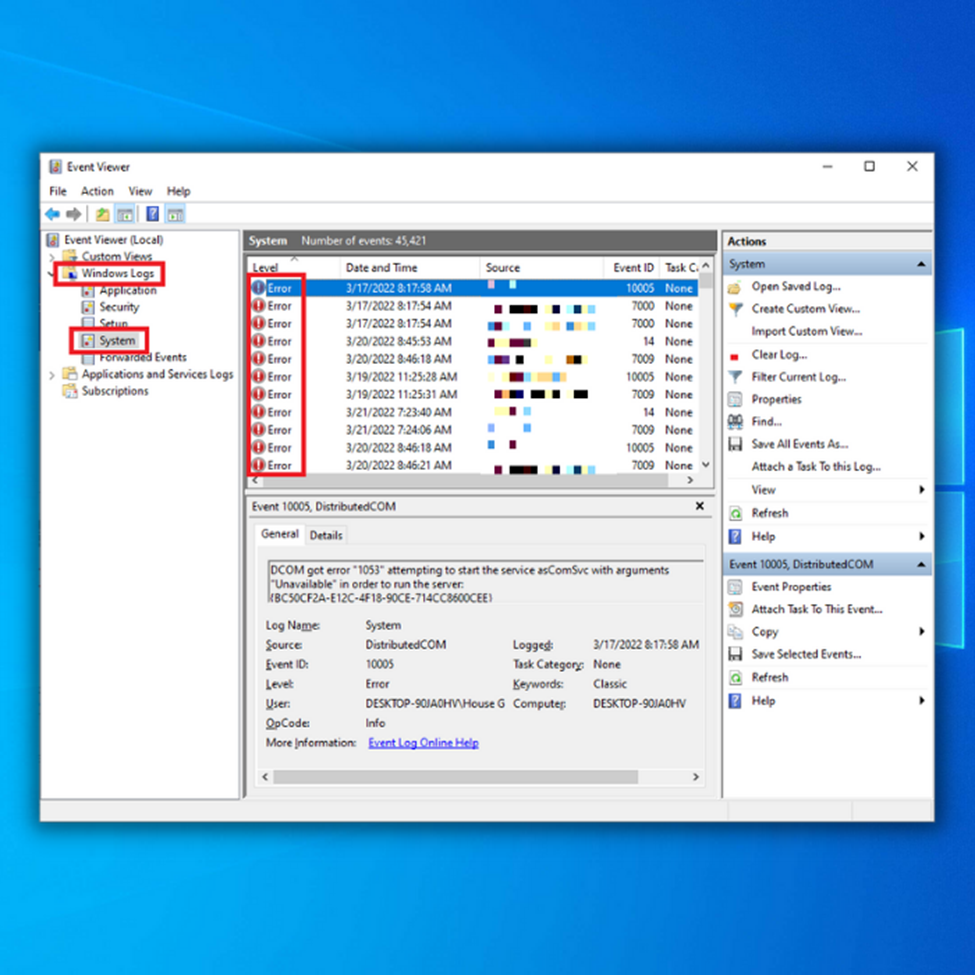
Qaabka Sideedaad - U sahli bilawga Folderka Windows habraac gooni ah
Mar kasta oo aad furto File Explorer, waxay ku socotaa habka sahamiyaha .exe Faylka sida caadiga ah. Natiijo ahaan, haddii mid ka mid ah daaqadaha File Explorer uu guuldareysto, dhibaatada Windows File ExplorerBurburinta ayaa is muujin doonta.
Waa inaad awood u yeelatid "Launch folder windows in a unique process" si aad u xalliso arimaha. Halkan waxaa ah rundown aasaasiga ah:
- >Riix badhanka bilowga, riix furaha Windows, oo ku qor "File Explorer Options."
- > Daar Daaqadda File Explorer Options, guji "View" tab. Ka raadi "Launch Folder Windows in a Separate Process" ikhtiyaarka hoostiisa View tab oo hubi. Guji "Codso" ka dibna "OK."
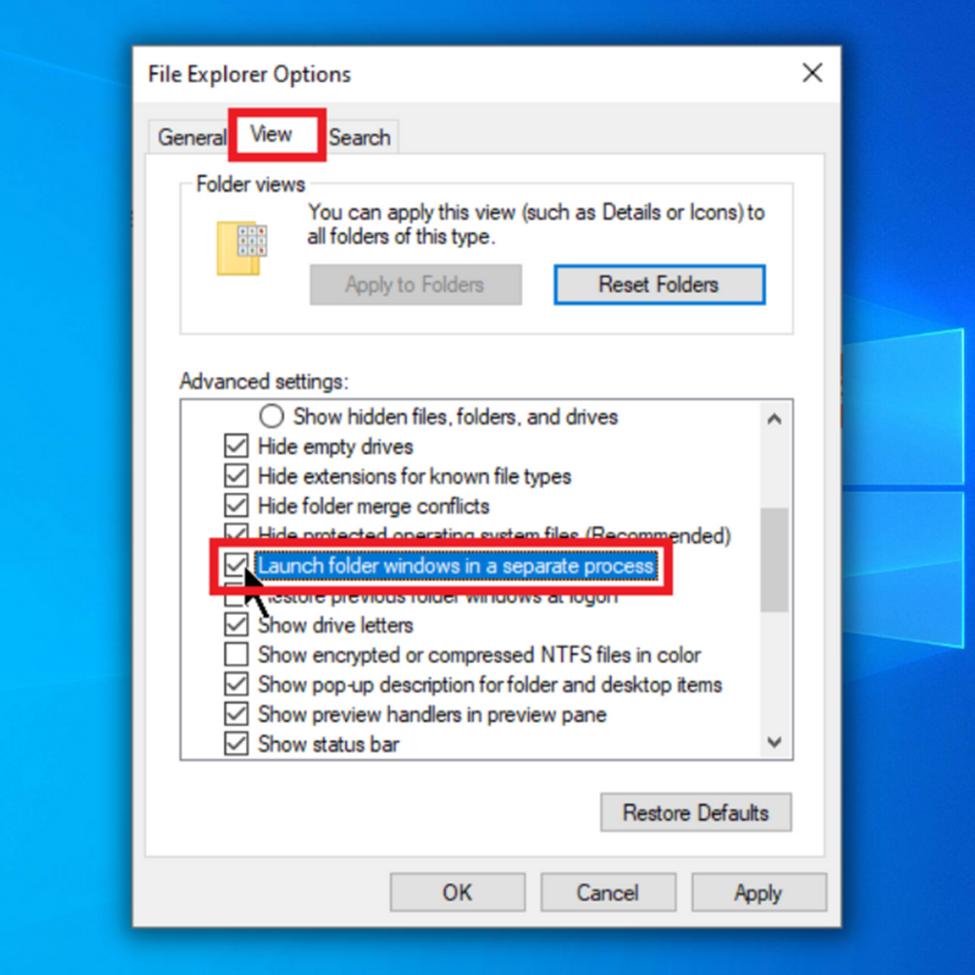
Qaabka Sagaalaad - Samee Soo Celinta Nidaamka
>Haddii File Explorer uu sii burburayo, xalka ugu dambeeya waa in lagu soo celiyo dejimaha hore ee kombiyuutarkaaga haddii wax kasta oo kale ay ku guuldareystaan oo aad sii wado inaad la kulanto dhibaatooyinka burburka Windows Explorer. Tani waxay kaa caawin kartaa inaad hagaajiso kombiyuutarkaaga haddii uu si sax ah u joojiyo inuu shaqeeyo ka dib marka la rakibo cusbooneysiinta.Hubi inaad ku kaydisay faylashaada kaydinta daruuraha, USB drive, ama qalab kale oo kaydinta dibadda ah ka hor inta aanad isku dayin inaad sameyso System Restore . Inta lagu jiro nidaamka soo celinta nidaamka, isbedel kasta oo lagu sameeyo nidaamka waxa lagu celin doonaa sidii ay ahayd.
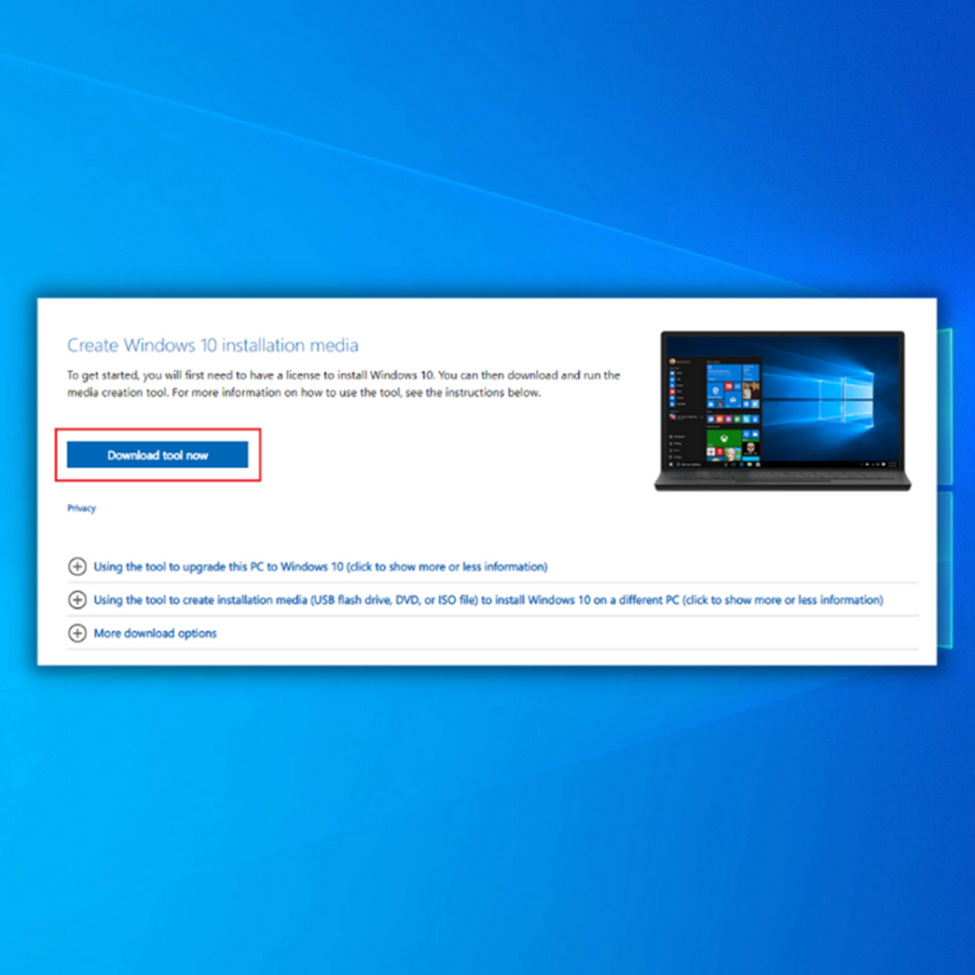
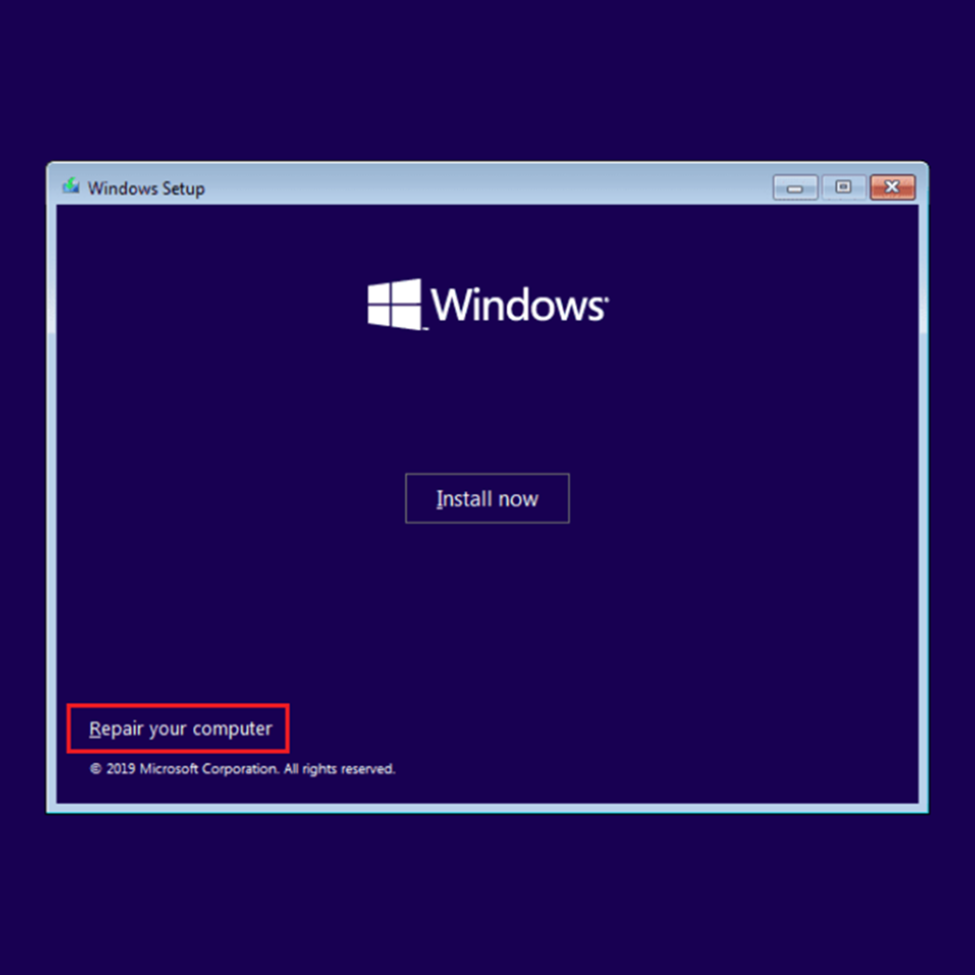
Iskusoo Duub
Arrinta meesha uu File Explorer ku sii wado burburka waxay muujin kartaa dhibaato hoose oo ka jirta nidaamkaaga taasoo u horseedi karta wax badan dhibaatooyin daran mustaqbalka. Taasi waa sababta aan si adag u soo jeedineyno in aad daryeesho marka ugu horeysa ee la eego.
Xusuusnow haddii aad rabto inaad dib u soo celiso nidaamkaaga, hubi inaad ku kaydisay dhammaan faylashaada muhiimka ah meel kale, maadaama dhammaan faylashaada la tirtiri doono. 1>

